User Guide - Windows 10
Table Of Contents
- Bienvenido
- Componentes
- Conexiones de red
- Conexión a una red inalámbrica
- Conexión a una red con cable
- Navegación en la pantalla
- Uso de gestos táctiles con el TouchPad o la pantalla táctil
- Pulsar
- Ampliar o reducir mediante el gesto de pinza con dos dedos
- Desplazamiento con dos dedos (solo en el TouchPad)
- Pulsar con dos dedos (solo en el TouchPad)
- Pulsar con cuatro dedos (solo en el TouchPad)
- Deslizamiento con tres dedos (solo en el TouchPad)
- Deslizamiento con un dedo (solo en la pantalla táctil)
- Uso de un teclado y un mouse opcionales
- Uso de gestos táctiles con el TouchPad o la pantalla táctil
- Recursos de entretenimiento
- Uso de la cámara web (solo en algunos productos)
- Uso de audio
- Uso de video
- Administración de energía
- Apagado del equipo
- Uso de HP Fast Charge (solo en algunos productos)
- Configuración de opciones de energía
- Uso de estados de ahorro de energía
- Uso de alimentación de la batería
- Búsqueda de información adicional de la batería
- Uso de Verificación de la batería HP
- Exhibición de la carga restante de la batería
- Maximización del tiempo de descarga de la batería
- Administración de los niveles de batería baja
- Ahorro de energía de la batería
- Eliminación de una batería
- Sustitución de una batería
- Uso de alimentación de CA externa
- Seguridad
- Protección del equipo
- Uso de contraseñas
- Configuración de contraseñas en Windows
- Definición de contraseñas en la utilidad de configuración del equipo
- Administración de una contraseña de administrador del BIOS
- Uso de las opciones de seguridad de DriveLock
- Uso de Windows Hello (solo en algunos productos)
- Uso de software antivirus
- Uso de software de firewall
- Instalación de actualizaciones de software
- Uso de HP Client Security (solo en algunos productos)
- Uso de HP Touchpoint Manager (solo en algunos productos)
- Uso de un cable de seguridad opcional (solo en algunos productos)
- Uso de un lector de huellas digitales (solo en algunos productos)
- Mantenimiento
- Copias de seguridad y recuperación
- Utilidad de configuración (BIOS), TPM y HP Sure Start
- Uso de la utilidad de configuración
- Configuración del BIOS del TPM (solo para algunos productos)
- Uso de HP Sure Start (solo en algunos productos)
- Uso de HP PC Hardware Diagnostics (UEFI)
- Especificaciones
- Descarga electrostática
- Accesibilidad
- Índice
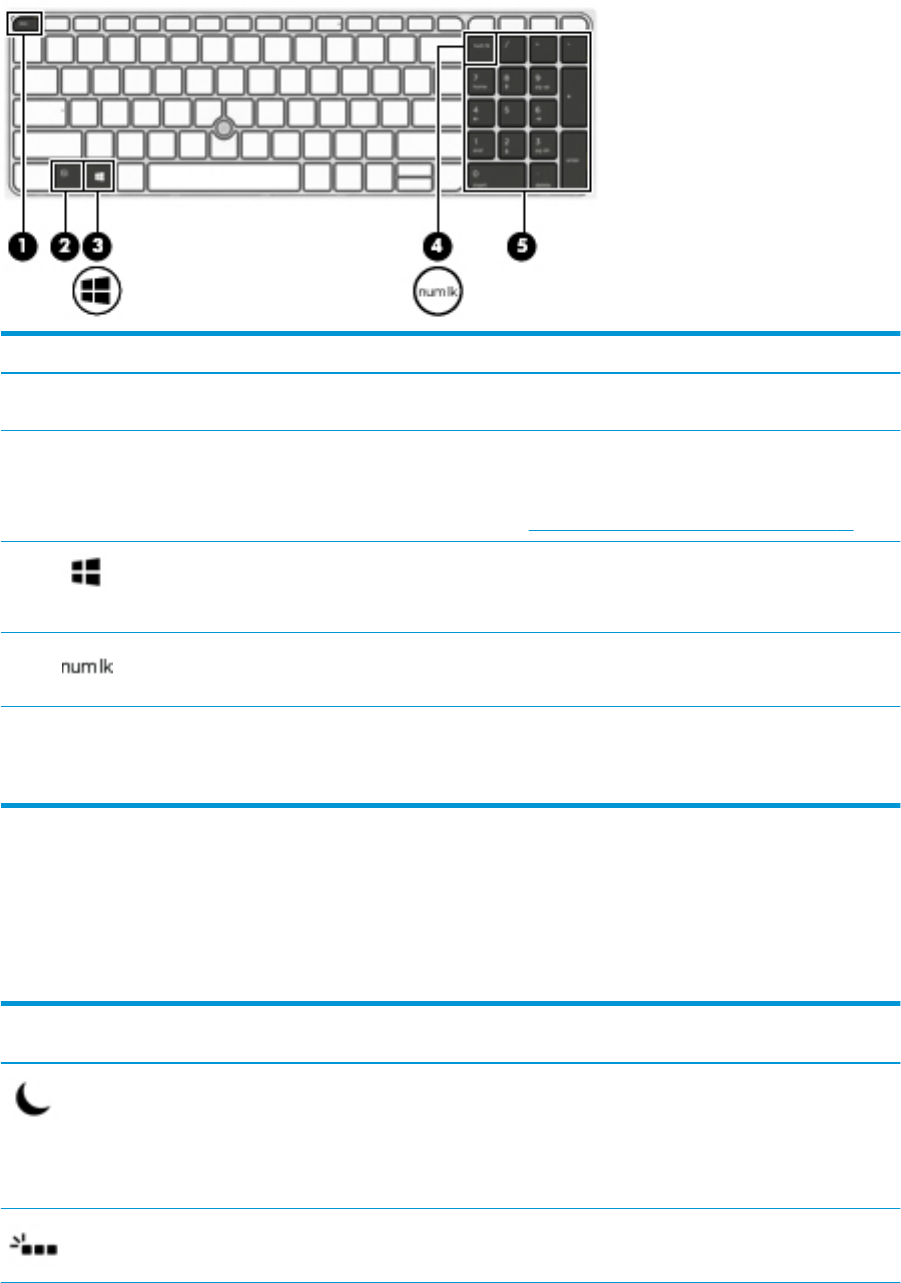
Componente Descripción
(1) Tecla esc Muestra información del sistema cuando se presiona en
combinación con la tecla fn.
(2) Tecla fn Ejecuta funciones del sistema frecuentemente utilizadas cuando
se presiona junto con una tecla de función, la tecla bloq num o la
tecla esc.
Consulte Uso de las teclas de acceso rápido en la página 15.
(3) Tecla de Windows Abre el menú de Inicio.
NOTA: Si presiona la tecla Windows nuevamente se cerrará el
menú de Inicio.
(4) Tecla bloq num Activa y desactiva del teclado numérico incorporado.
(5) Teclado numérico integrado Un teclado separado, a la derecha del teclado alfabético, que le
permite sumar, restar y realizar otras tareas numéricas. Cuando
bloq num está activado, el teclado integrado puede usarse como
un teclado numérico externo.
Uso de las teclas de acceso rápido
Para usar una tecla de acceso rápido:
▲
Presione la tecla fn y luego presione la tecla de función correcta representada por los iconos que
aparecen a continuación.
Presione fn+tecla de
función
Descripción
Inicia la suspensión, que guarda su información en la memoria del sistema. Se apagan la pantalla y otros
componentes del sistema y se ahorra energía.
Para salir de la suspensión, presione brevemente el botón de inicio/apagado.
PRECAUCIÓN: Para reducir el riesgo de pérdida de información, guarde su trabajo antes de iniciar la
suspensión.
Enciende o apaga la luz de fondo del teclado.
NOTA: Para ahorrar la energía de la batería, desactive este recurso.
Parte superior 15










